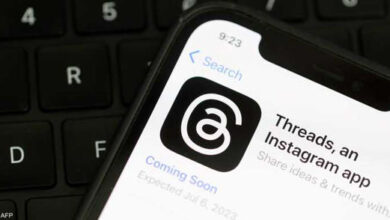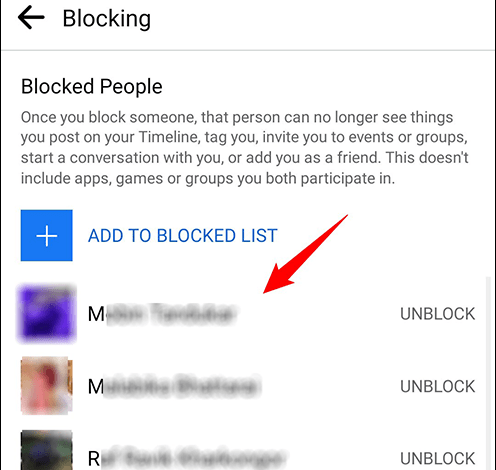
يشعر عادة المستخدم أن قائمة المحظورين في الفيس بوك مكانها سري ولا يمكن الوصول اليه حتى و إن كنت تعلم مكانها منذ عدة سنوات فإنك ربما في الوقت الحالي قد نسيت مكانها أو مع تغيير الاعدادات و اصدار تحديثات جديدة على فيسبوك فإن الأمور تختلف قليلا .
ما هي قائمة المحظورين في الفيس بوك ؟
إذا قمت بانشاء حساب فيسبوك منذ فترة طويلة فهذا يعني انك ما بين الحين والاخر ان تقوم بعمل بلوك او حظر احد الاشخاص و مع مرور الوقت ربما تكون حظرت عشر أو مائة أو ما تريد .
كذلك قد تكون قد قمت بحظر احد الاصدقاء او الاقارب بسبب اي خلاف و حاليا ترغب في الرجوع عن ذلك .
يقوم فيسبوك بإنشاء قائمة المحظورين وهي قائمة تضم جميع اسماء الاشخاص الذين بالفعل قمت بحظرهم بوقت سابق .
هذه القائمة ربما لا تكون مريحة بالنسبة للمستخدم لان عينك ستقع على اسماء اشخاص بالتأكيد اسائو لك في يوم من الايام و لكن ان كنت ترغب في ذلك أكمل معنا .
قائمة المحظورين في موقع فيسبوك
سنتحدث الآن عن كيفية الوصول الى قائمة المحظورين في فالفيس بوك على الموقع الإلكتروني :

- من الشريط العلوي قم بالضغط على السهم الجانبي في أقصى الجانب الأيمن .
- سيظهر لك قائمة من الخيارات و التي عليك ان تختار منها الاعدادات و الخصوصية Settings & Privacy .

- سيظهر لك قائمة جديدة في نفس موضع القديمة و عليك ان تقوم باختيار الاعدادات Settings .

- من قائمة الاعدادات قم باختيار المحظورين Blocking .

- سيظهر أمامك قائمة بأسمائهم .

في هذه الصفحة هناك قائمتان الاولى باسم Block Users وهم الاشخاص الين قمت بحظرهم فعليا على فيسبوك عبر حسابك .

و القائمة الثانية وهي Block Messages وهم الاشخاص الذين قمت بحظرهم على الرسائل عبر ماسنجر .
قائمة المحظورين في فيسبوك عبر التطبيق
الخطوات التالية يسهل القيام بها سواء عبر الجوال الاندرويد او الايفون .
- قم بفتح تطبيق فيسبوك على الجوال لديك .

- في جوال الاندرويد قم بالضغط على الثلاث نقاط التي تتواجد في أقصى الجانب الأيمن من الشريط العلوي .

- في جوال الايفون ستجد الثلاث خطوط هذه متواجدة في الجانب الأيمن و لكن في الشريط السفلي .
- من القائمة الجانبية قم باختيار الإعدادات والخصوصية Settings & Privacy .

- سيظهر لك قائمة جديدة من الخيارات و التي عليك اختيار منها الاعدادات Settings .
- من قائمة الاعدادات قم بالنزول الى تبويب الجمهور و الرؤية Audience and Visibility .

- في هذا التبويب قم باختيار المحظورين Blocking .
- ستظهر أمامك القائمة بشكل مباشر .

كيفية اضافة شخص الى قائمة الحظر فيسبوك
هناك العديد من الطرق التي يمكن من خلاله ان تقوم بعمل حظر للاشخاص على فيسبوك و لكن بما اننا اصبحنا فعليا داخل قائمة الحظر سنوضح كيفية اضافة شخص الى الحظر من داخل القائمة على الجوال و على الكمبيوتر .
عبر الجوال
- من داخل الجوال ستجد قائمة الحظر قم بالضغط على زر Add To Blocking List .
- سيظهر لك خانة قم باضافة اسم الشخص الذي تريد حظره .
- ثم اضغط على زر الحفظ .
- سيظهر لك نافذة تخبرك بتأكيد عملية حظر هذا المستخدم و عليك ان تقوم بالموافقة عليها .
عبر الكمبيوتر
- داخل قائمة الظهر ستجد خيار Block User و بجانبه خيار Type Name .
- في هذه الخانة قم باضافة اسم الشخص الذي تريد حظره سيظهر لك حسابه و عليك ان تقوم باختياره .
- ثم اضغط على زر Block .
- سيظهر لك خيار تأكيد على الحظر و عليك ان تقوم بالموافقة عليه .
- بامكانك ايضا ان تقوم بحظره من الرسائل فقط و ذلك من خلال خيار Block Messages .
- ستجد بجانبه خيار Type The Name Of a Friend .
- قم بكتابة الاسم الذي تريده و اضغط زر إدخال .
- سيظهر لك خيار تأكيد على عملية الحظر .
كيفية ازالة الحظر في فيسبوك
إذا كانت طرق عمل حظر لأحد المستخدمين في فيسبوك له العديد من الطرق الا ان ازالة الحظر عنهم لا يمكن أن يتم سوى بطريقة واحدة فقط و ذلك لأنك لن تتمكن من الوصول الى ملفاتهم عبر عمليات البحث في فيسبوك و انما عليك ان تقوم بالوصول إلى قائمة الحظر يتم الغاء الحظر .
عبر الجوال
- قم بالدخول الى تطبيق فيس بوك .
- قم بالانتقال الى القائمة الجانبية و اختر منها الإعدادات والخصوصية .
- قم بالانتقال إلى الإعدادات ثم اختر قائمة الحظر Blocking .
- بجانب اسماء المزورين ستجد زر إلغاء الحظر UnBlock قم بالضغط عليه لالغاء الحظر .
عبر الكمبيوتر
- قم بالدخول الى موقع فيسبوك ثم انتقل الى السهم الجانبي .
- اختر منه الإعدادات والخصوصية ثم بعد ذلك انتقل إلى الإعدادات .
- من القائمة الجديدة ستجد المحظورين Blocking قم بالضغط عليه .
- سيظهر لك اسماء المحظورين اختر منهم ما تريد و قم بالضغط على زر UnBlock .
#فيس بوك #مشاكل_الفيس بوك